Een muziekafspeellijst downloaden op een iPhone 7
De afspeellijsten die u op uw iPhone maakt, bieden u een handige manier om een groep nummers samen te stellen die een sfeer vastleggen of die ideaal zijn voor een bepaalde gelegenheid. Als je een Apple Music-abonnement of nummers in je iCloud-muziekbibliotheek hebt, kun je nummers van die locaties ook aan je afspeellijsten toevoegen.
Maar als je naar die afspeellijst gaat luisteren op een locatie zonder celontvangst of een zeer slechte celontvangst, dan wil je die liedjes misschien eerst naar je iPhone downloaden, zodat je ze zonder problemen kunt beluisteren. . Of, als u internationaal reist of weinig gegevens heeft, kunt u zelfs wat geld besparen door de afspeellijst via Wi-Fi te downloaden. Onze tutorial hieronder laat je een snelle manier zien om een volledige Apple Music-afspeellijst naar je iPhone te downloaden.
Hoe u een afspeellijst naar uw iPhone downloadt vanuit de muziek-app
De stappen in dit artikel zijn uitgevoerd op een iPhone 7 Plus in iOS 10.3.3. Door deze stappen te volgen, kunt u snel een volledige afspeellijst in één keer naar uw iPhone downloaden, zodat u ernaar kunt luisteren als u geen gegevensverbinding heeft of als u geen gegevens wilt gebruiken om de muziek naar uw apparaat te streamen .
Stap 1: Open de app Muziek .

Stap 2: Selecteer het tabblad Bibliotheek in de linkerbenedenhoek van het scherm.
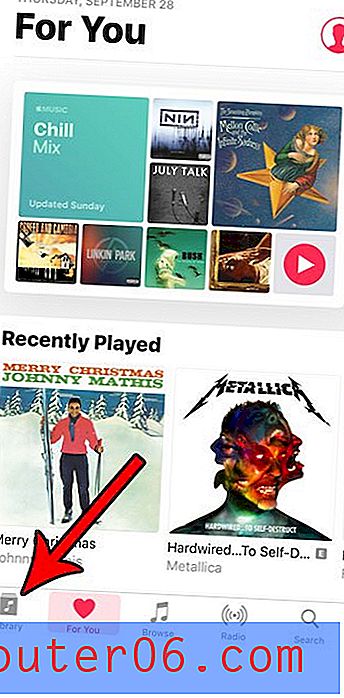
Stap 3: Kies de optie Afspeellijsten .
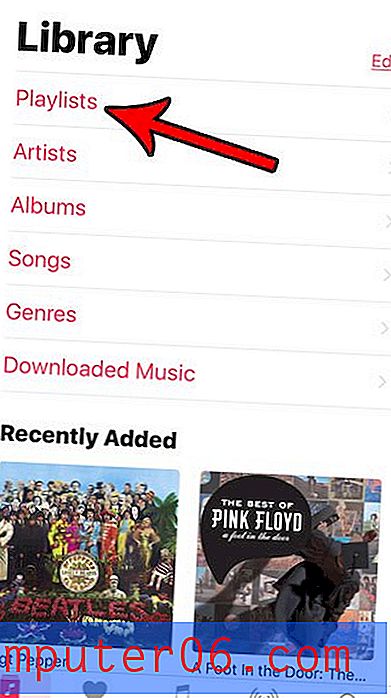
Stap 4: Raak de afspeellijst aan om naar uw iPhone te downloaden.
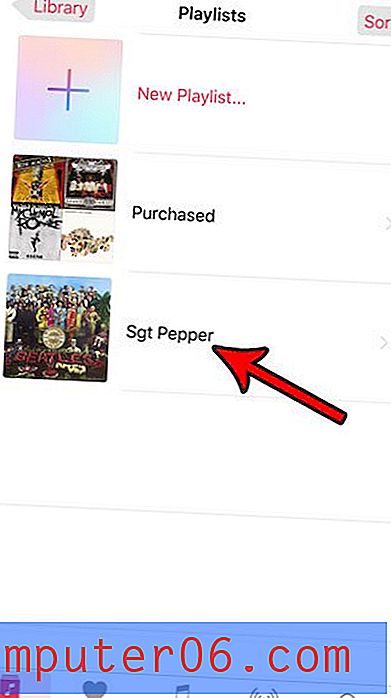
Stap 5: Tik op het cloudpictogram om de volledige afspeellijst te downloaden.
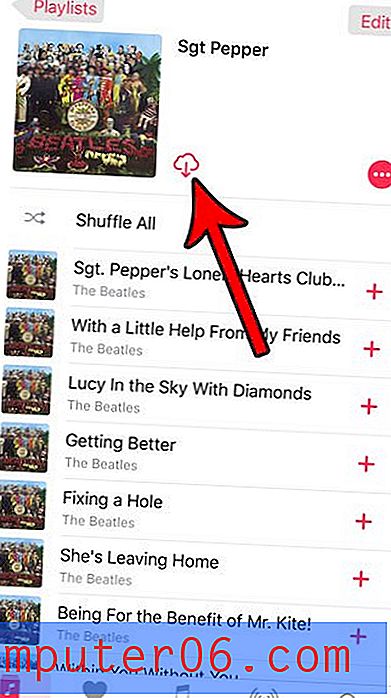
Heb je echt weinig opslagruimte op de iPhone en kun je je afspeellijst niet downloaden? Onze gids laat je zien hoe je dit probleem kunt oplossen door apps en bestanden te verwijderen die je niet nodig hebt.



